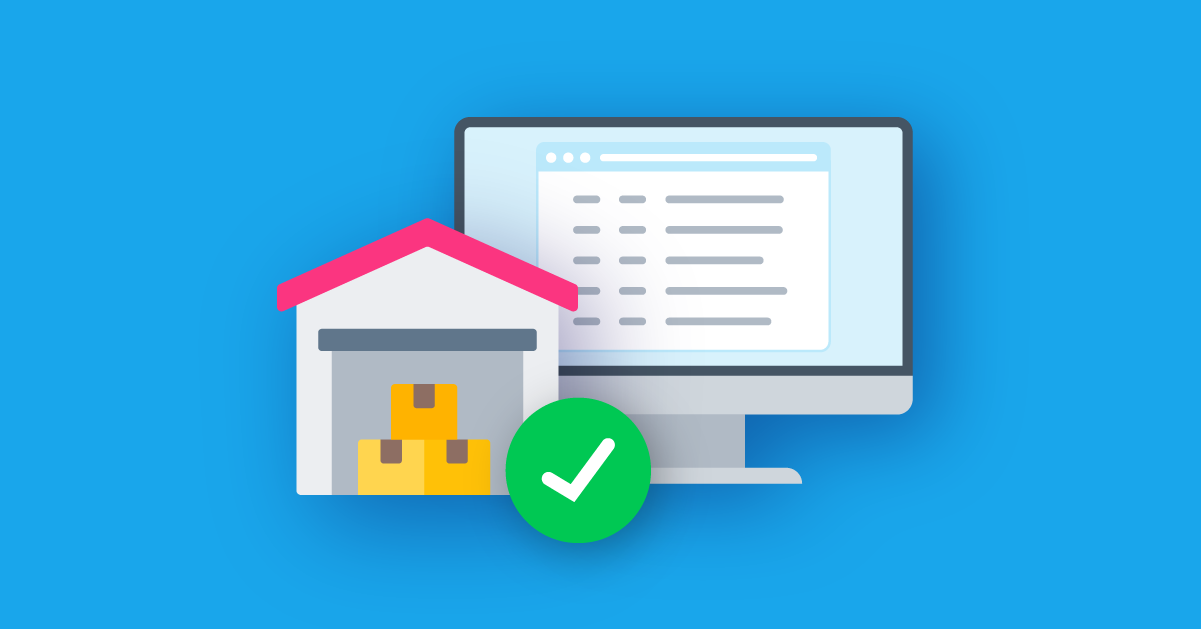
Der korrekte Lagerbestand ist neben der Bewertung deiner Bestände auch für die vorausschauende Planung der Nachbestellungen und reibungslose Durchführung der Inventur wichtig. Mit Pickware führst du ein neues Bestandsmanagement ein, welches das Shopware 5 Bestandssystem erweitert. Um deine Bestände korrekt in Pickware zu übertragen, musst du nach der Installation zunächst eine Bestandsinitialisierung durchführen. In der Bestandsinitialisierung werden die physischen Lagerbestände anhand des aktuellen Shopware Lagerbestands (zukünftig verfügbarer Lagerbestand) und auf Basis der offenen Bestellungen berechnet. Dies geschieht einmalig zu Beginn der Nutzung von Pickware ERP und unterscheidet zwischen den folgenden drei Lagerbeständen:
Physischer Lagerbestand gibt an, wie oft ein Artikel tatsächlich noch im Lager vorhanden ist. Verfügbarer Lagerbestand gibt an, wie oft ein Artikel noch zum Verkauf zur Verfügung steht. Wird dieser Wert manuell angepasst, kann es zu Bestandsinkonsistenzen kommen. Reservierter Lagerbestand entspricht der Differenz zwischen dem physischen und verfügbaren Lagerbestand und gibt damit an, wie oft ein Artikel aktuell bestellt und noch nicht versandt wurde.
Es ergibt sich also folgender Zusammenhang: Physischer Lagerbestand – [minus] Verfügbarer Lagerbestand = Reservierter Lagerbestand
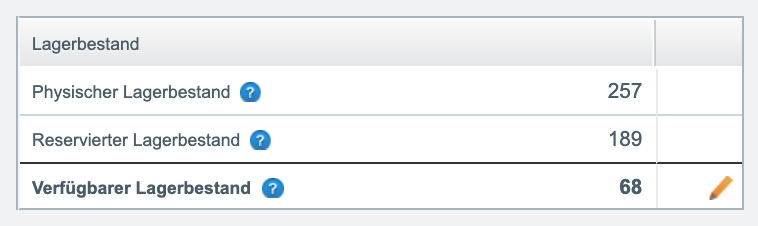
In unserem Tutorial erfährst du, wie du die Bestandsinitialisierung in Pickware ERP korrekt durchführst:
Auch in unserem Helpcenter findest du weitere Informationen rund um das Thema Bestandsinitialisierung.
Es kann vorkommen, dass der Lagerbestand aufgrund manueller Änderungen in Pickware ERP oder durch Einwirkungen von Fremdplugins nicht mehr korrekt ist. Folglich kommt es zu sogenannten Bestandsinkonsistenzen. Um jederzeit sicherzustellen, dass deine Lagerbestände korrekt sind, gehe wie folgt vor:
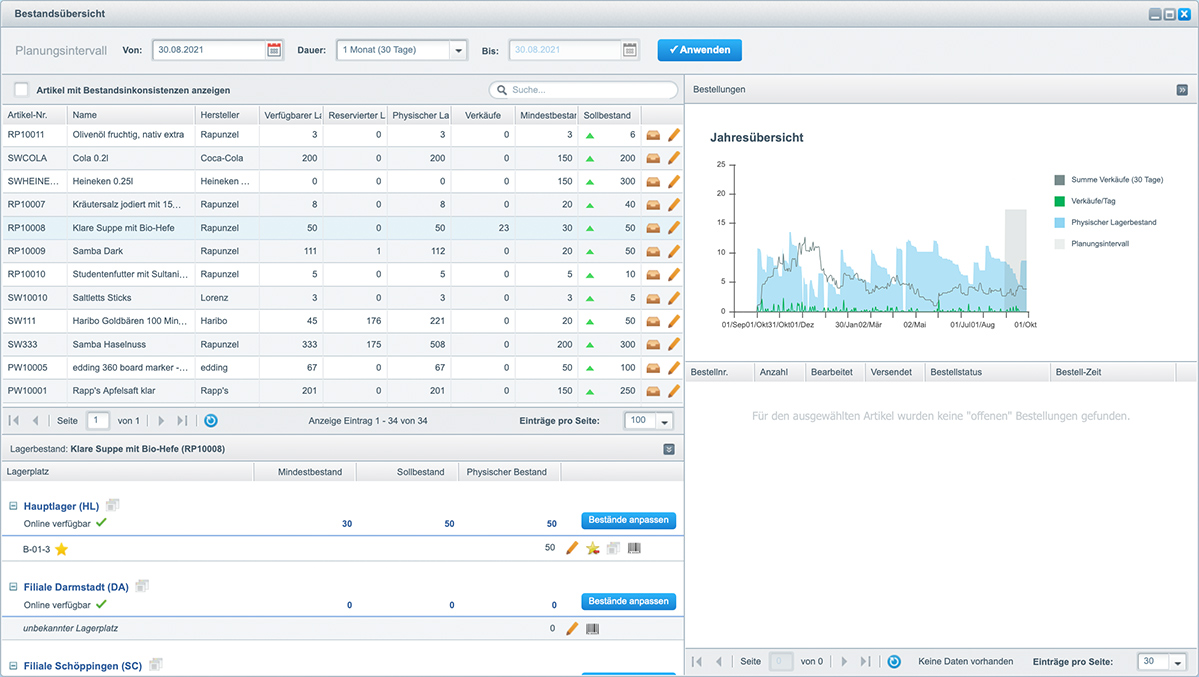
Im gezeigten Beispiel beträgt die Aktuelle Anzahl der reservierten Bestände 171. Die Aktuelle Anzahl entspricht der errechneten Differenz aus physischem und verfügbarem Lagerbestand (=reservierter Lagerbestand). Daher sollte die Aktuelle Anzahl mit dem reservierten Lagerbestand übereinstimmen. Die Erwartete Anzahl beträgt im Beispiel 175.
Da die Aktuelle Anzahl und die Erwartete Anzahl jeweils den reservierten Lagerbestand darstellen, müssen die Zahlen übereinstimmen, um Bestandsfehler auszuschließen. Die Aktuelle Anzahl ergibt sich aus dem physischen und verfügbaren Bestand. Der Wert der Erwarteten Anzahl ergibt sich aus dem, was aufgrund der offenen Bestellungen zu erwarten wäre.
Physischer Lagerbestand (300) – verfügbarer Lagerbestand (129) = aktuelle Anzahl/ [reservierter Lagerbestand] (171). Erwartete Anzahl (175) = Summe der Artikel entsprechend der Differenz zwischen dem Versendet-Wert und der Anzahl der Bestellpositionen.
Um den Fehler zu beheben, muss der Verfügbare Lagerbestand per Doppelklick ausgewählt und auf 125 korrigiert werden, sodass die Rechnung physischer Bestand – verfügbarer Bestand dem erwarteten Ergebnis entspricht. Um den dazu notwendigen verfügbaren Bestand zu ermitteln, kannst du einfach den erwarteten Bestand vom physischen Bestand abziehen.
Dies entspricht der einfachen Rechnung: Physischer Lagerbestand (300) – Erwartete Anzahl (anhand Bestellungen unten) (175) = Verfügbarer Lagerbestand (125) Dies ändert ebenfalls die Gleichung zum reservierten Lagerbestand: Physischer Lagerbestand (300) – verfügbarer Lagerbestand (125) = aktuelle Anzahl [reservierter Lagerbestand] (175)
Wenn dir keine Probleme mehr in der Bestandsübersicht angezeigt werden, bedeutet dies, dass in deinem Shop keine inkonsistenten Lagerbestände vorliegen. Anschließend kannst du ganz bequem mit Pickware WMS eine Inventur durchführen und sicherstellen, dass alle Lagerbestände korrekt sind.
Alle weiteren Informationen zur Bestandspflege und den Lagerbeständen findest du auch in unserem Pickware Helpcenter zur Bestandsinitialisierung und zum Bereinigen von Bestandsinkonsistenzen. Hier zeigen wir dir ebenfalls, wie du Artikel korrekt einlagern, auslagern und umlagern kannst, ohne Bestandsinkonsistenzen zu verursachen.
Wir hoffen, dieser Beitrag hilft dir, bei der Pflege deiner Bestände und der Bereinigung von Bestandsinkonsistenzen.